Dashboard
概述
参考:
- 官方文档,仪表盘
- 借助 Grafana Play,您可以探索并了解 Grafana 的各种 Panel 工作原理,从实际示例中学习以加速您的开发
- https://play.grafana.org/dashboards/f/PGJ1Fr4Zz/demo3a-grafana-features 这是各种 Panel 的 Demo 集合。
Panel(面板) 与 Dashboard(仪表盘)
Panel(面板) 是 Grafana 用于展示的基本 Visualization(可视化) 模块。多个 Panel(面板) 组成了一个 Dashboard(仪表盘)。每个面板都有各种各样的样式和格式设置选项。 面板可以在仪表板上拖放和重新排列。 它们也可以调整大小
对于 Grafana 来说,页面处理的数据实际上是一个一个的 Field(字段)。从 Grafana 数据模型 章节,可以发现,Grafana 从数据源拿到的数据都是统一的格式,Grafana 在面板处理数据时,其实就是对一堆 Field(字段) 来操作。从各个数据源获取到的数据,统一被放在 Field 中了。
时间选择器
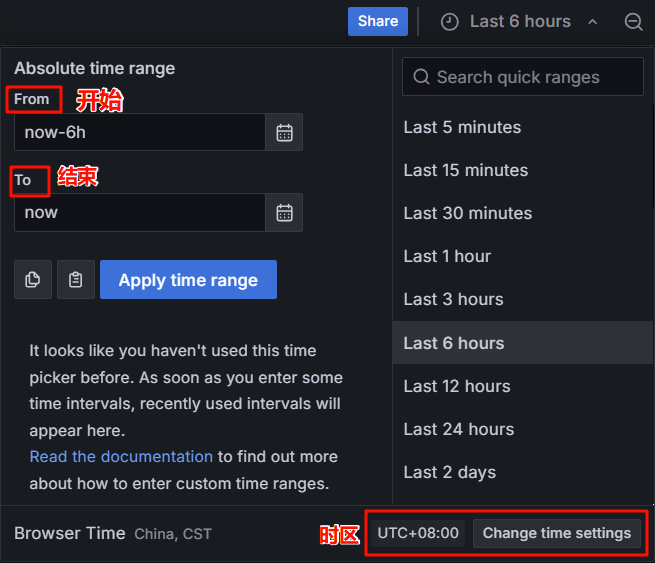
Panels(面板) 的类型
其实就是说有多少种 Visualizations
Alert list
警报列表面板允许您显示仪表板警报。您可以配置列表以显示当前状态或最近的状态更改。您可以在“警报”概述中了解有关警报的更多信息。
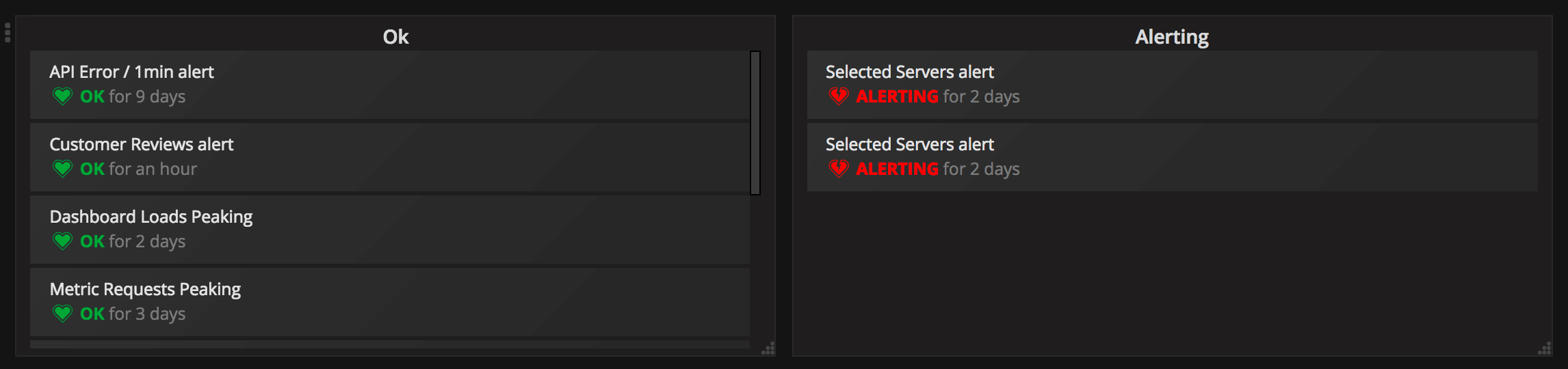
Bar gauge
条形表通过将每个字段减小为单个值来简化数据。您选择 Grafana 如何计算减少量
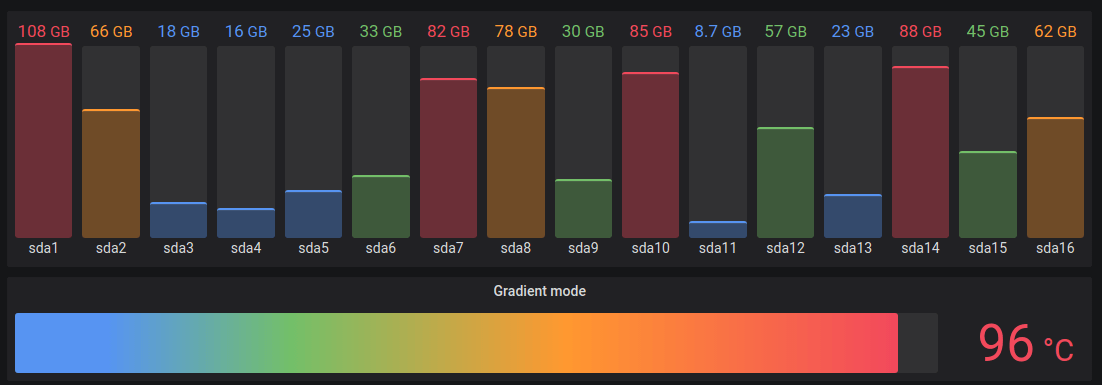
Dashboard list
仪表板列表面板允许您显示指向其他仪表板的动态链接。可以将列表配置为使用加星标的仪表板,最近查看的仪表板,搜索查询和仪表板标签。
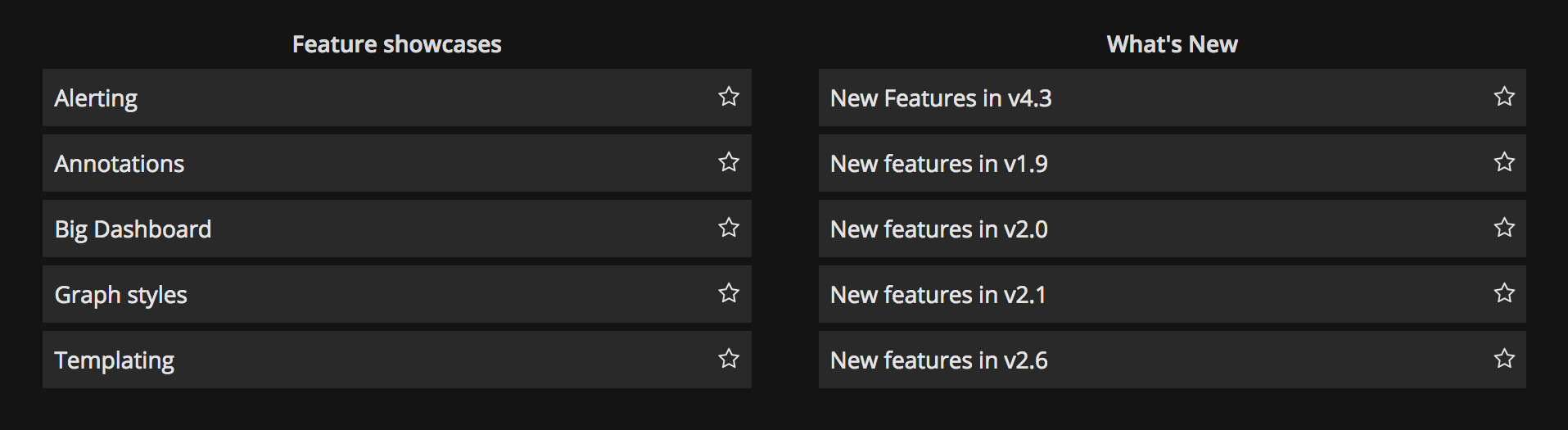
Gauge
仪表是一个单值面板,可以为每个系列,列或行重复一个仪表。
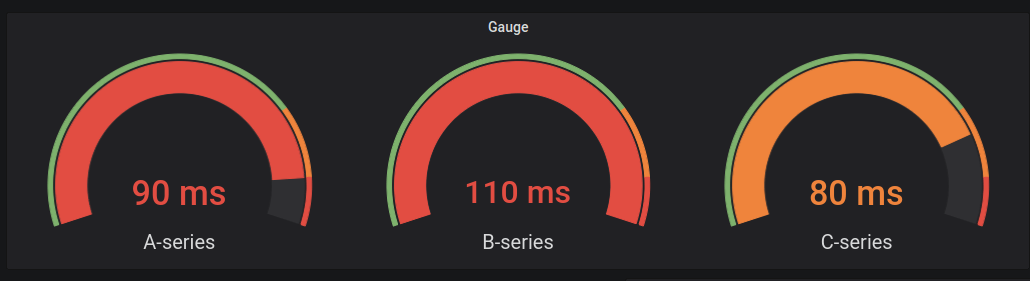
Time series - 最常用的面板
该可视化是 Grafana 生态系统中最常用的。它可以渲染为一条线,一条点的路径或一系列条形图。这种类型的图具有足够的通用性,几乎可以显示任何时间序列数据。
详见: Time series 面板
老版本称为 Graph
Heatmap
通过“热图”面板可视化,您可以查看一段时间内的直方图。有关直方图的更多信息,请参阅直方图和热图简介。

Logs
日志面板可视化显示了来自支持日志的数据源的日志行,例如 Elastic,Influx 和 Loki。通常,您将在图形面板旁边使用此面板来显示相关过程的日志输出。
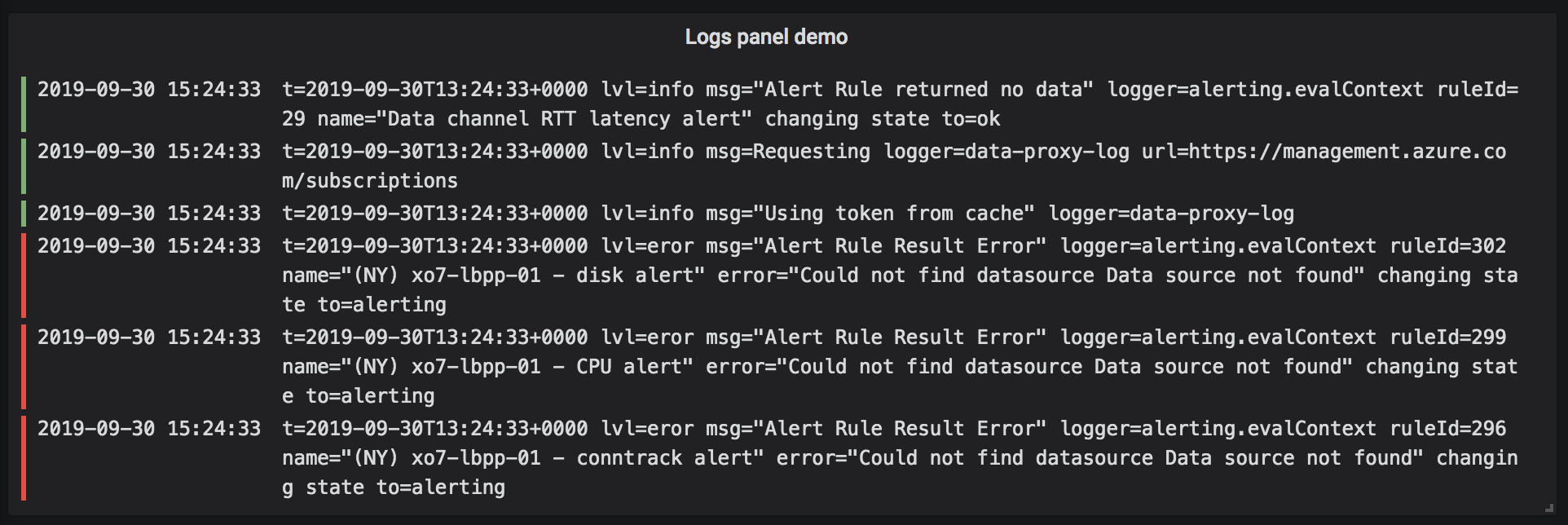
News
此面板显示 RSS feed。默认情况下,它显示 Grafana Labs 博客中的文章。
在“显示”部分的“ URL”字段中输入 RSS 的 URL。此面板类型不接受任何其他查询。
Stat
“状态”面板显示一个较大的状态值,并带有可选的图形迷你图。您可以使用阈值控制背景或值颜色。

Table
表格面板非常灵活,支持时间序列以及表格,注释和原始 JSON 数据的多种模式。该面板还提供日期格式,值格式和着色选项
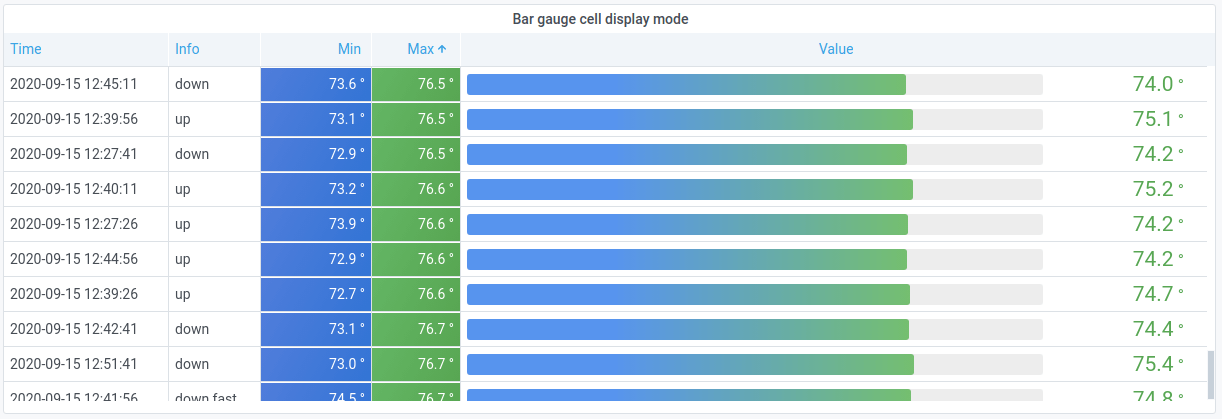
Text
文本面板使您可以为仪表板制作信息和描述面板。
在“模式”下,选择要使用 markdown 还是 HTML 设置文本样式,然后在下面的框中输入内容。 Grafana 包含标题和段落以帮助您入门,或者您可以从其他编辑器粘贴内容。
反馈
此页是否对你有帮助?
Glad to hear it! Please tell us how we can improve.
Sorry to hear that. Please tell us how we can improve.